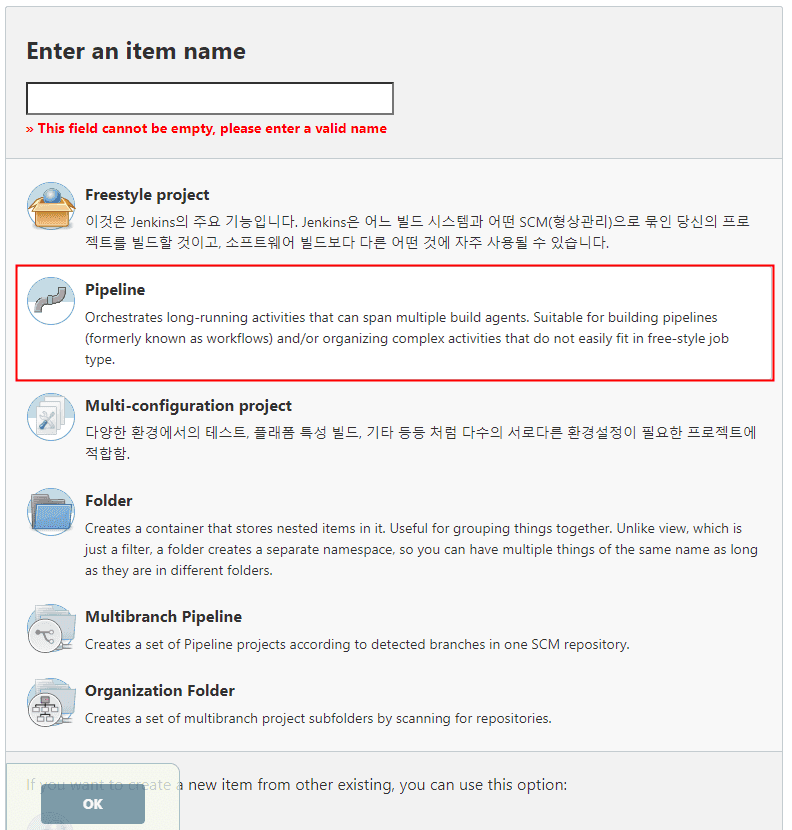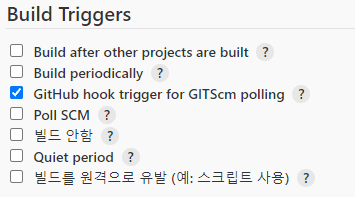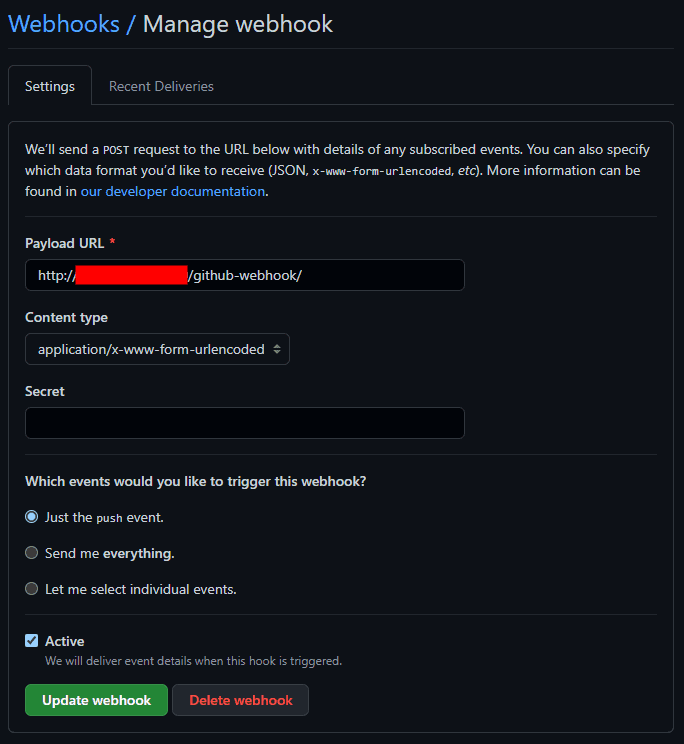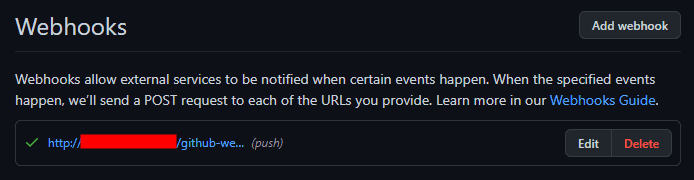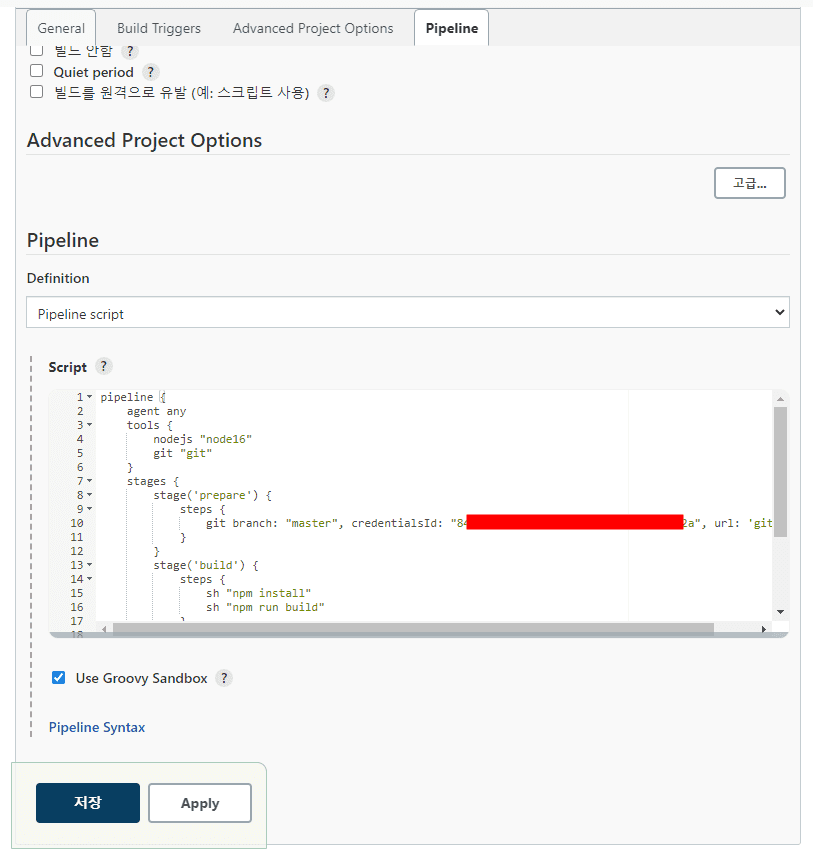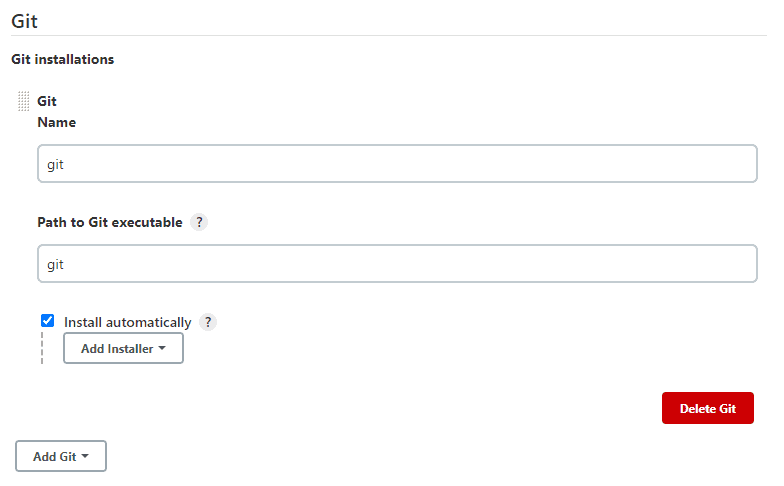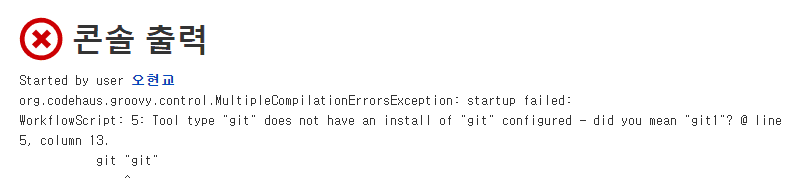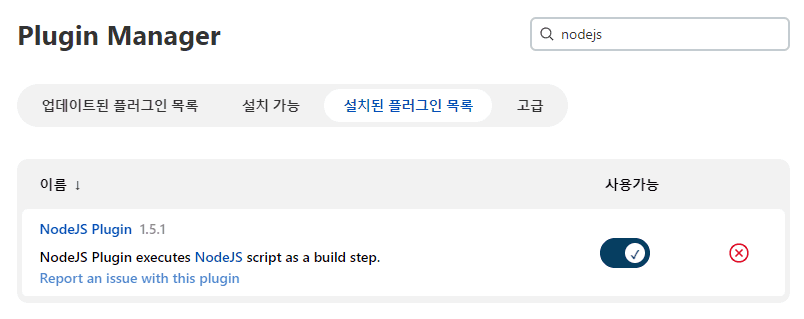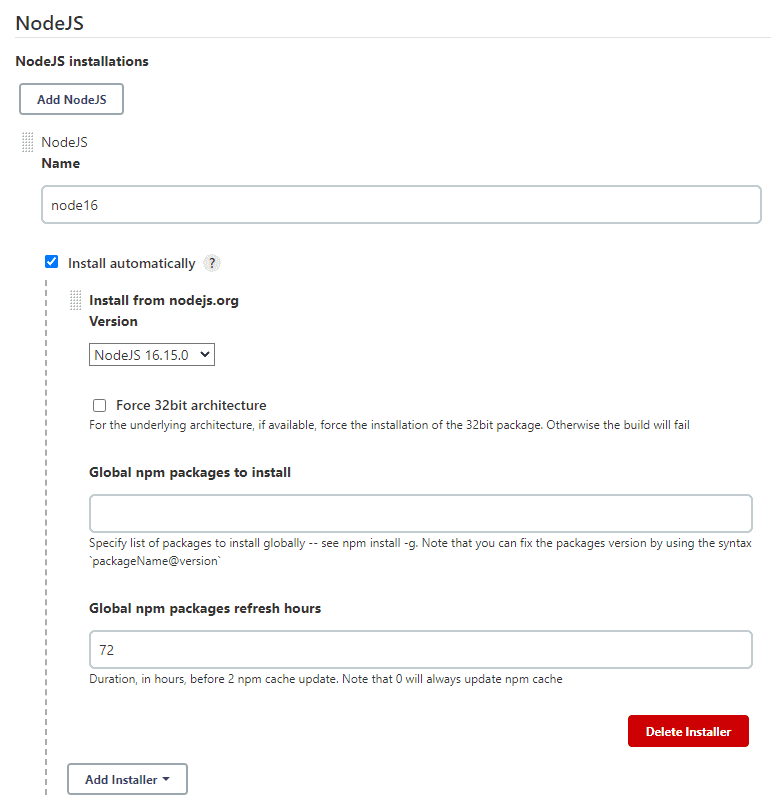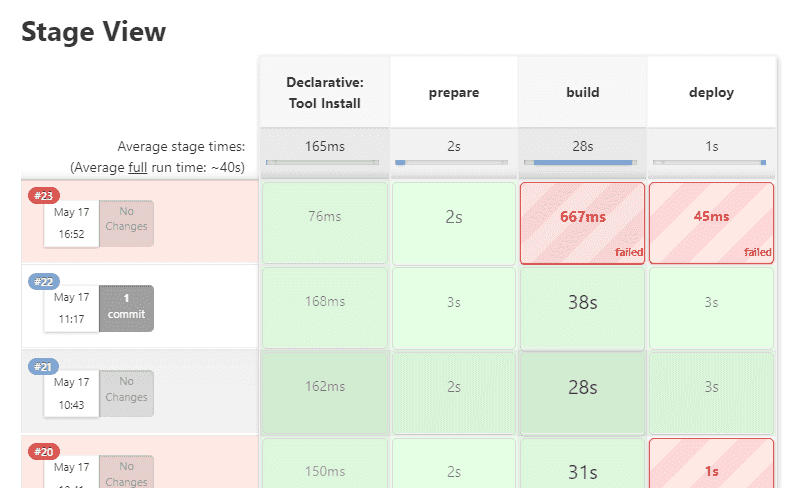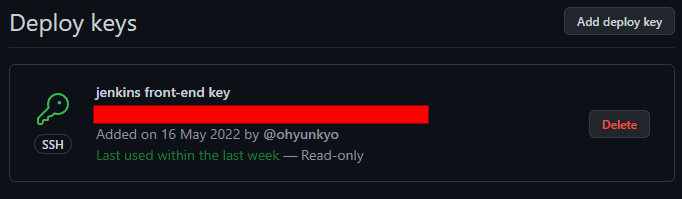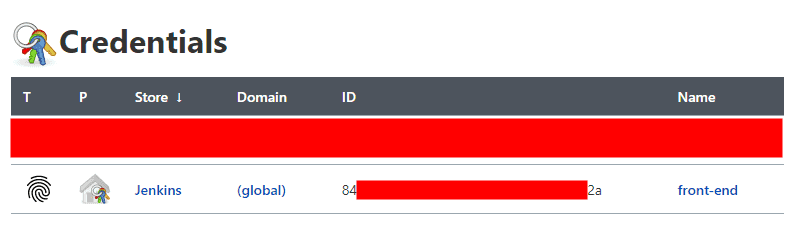0. 서론
백엔드 배포가 끝났으니 프론트엔드를 배포하여 서비스를 시작 해야 한다.
vue.js 를 젠킨스를 통해 S3 에 배포하는 방법을 정리한다.
1. pipeline 생성
백엔드에서는 free project 를 선택했다. 이 방법으론 GUI 를 통해 Job 을 설정하기 때문에 처음 접할땐 편리하지만 프로젝트가 많아지고 자동으로 관리하기엔 좋은 방법은 아닌것 같았다.
그래서 아래 사진처럼 파이프라인을 생성했다. 파이프라인은 빌드과정을 코드를 통해 관리할 수 있다.
이제 몇가지 설정을 한뒤 스크립트를 작성하면 파이프라인이 테스트/빌드/배포를 자동으로 실행한다.
1.1 기본 설정
깃허브 저장소가 변경되면 파이프라인이 자동으로 실행되도록 설정한다.
이후 아래 사진처럼 깃허브 저장소 설정에서 webhook 을 설정한다.
2. 파이프라인 스크립트 추가
이제 파이프라인 설정의 pipeline 탭에 아래의 스크립트를 추가한다.
# 이 스크립트는 선언적 파이프라인 문법에 맞춰 작성했다.
pipeline {
agent any
tools {
nodejs "node16"
git "git"
}
stages {
stage('prepare') {
steps {
git branch: "master", credentialsId: "[ID]", url: 'git@github.com:ohyunkyo/inventory-manage-front.git'
}
}
stage('build') {
steps {
sh "npm install"
sh "npm run build"
}
}
stage('deploy') {
steps{
sh "aws s3 sync ./dist s3://inventory-front --delete --profile default"
}
}
}
}해당 스크립트는 빌드할 때에 실제로 젠킨스에서 실행될 작업들을 담고있다.
이제 빌드가 정상적으로 실행되기 위해 해야 할 일들이 있다.
3. 파이프라인 스크립트 - tools
tools {
nodejs "node16"
git "git"
}tools 항목은 각각의 stage 에서 필요한 플러그인을 지정하는것이다.
내가 작성한 스크립트에서는 nodsjs 와 git 을 포함하기 때문에 이것들을 위한 설정을 해줘야 한다.
git 은 git, nodejs 는 node16 이라는 이름으로 사용할 수 있도록 플러그인을 설정할것이다.
3.1 git 플러그인 설정
[젠킨스 서버 IP]/configureTools/ 에서 Git 설정을 한다. 처음 젠킨스를 시작할때 Install suggested plugins 를 선택했다면 Git 플러그인은 기본적으로 설치되어 있을것이다.
git 플러그인을 git 이라는 이름으로 사용하기로 했기 때문에 Name 속성을 git 이라고 지정한다.
해당 플러그인을 git 이라는 이름으로 호출한다는 뜻인데, 지금상황에서 다른 이름으로 설정하면 에러가 발생한다.
만약 Path to Git executable 옵션을 사용하거나 installer 를 추가하고 싶다면 Add Git 을 눌러 새로운 깃 설정을 추가하면 된다.
git 이 아닌 git1 이라고 저장하고 빌드하면 다음 사진과 같은 에러가 발생.
3.2 NodeJs 플러그인 설치
git 플러그인과는 다르게 nodejs 플러그인은 직접 설치해야 한다. 다음 사진처럼 검색하여 설치한다.
3.3 NodeJs 플러그인 설정
nodejs 플러그인도 git 플러그인과 마찬가지로 여러개의 설정을 생성 할 수 있다. 일단은 개발시에 사용한 버전 하나만 추가하도록 한다.
이름과 원하는 버전을 선택한다.
Global npm packages to install 항목에는 각 프로젝트에서 개별적으로 설치하는 패키지가 아닌, 전역적으로 설치되어 있어야 하는 패키지 이름을 적어준다.
내 프로젝트에선 이런 패키지가 없기때문에 비워뒀다.
4. 파이프라인 스크립트 - stages
stages 는 대부분의 작업이 위치하는 장소이며, 하나 이상의 stage 를 포함해야 한다.
stages {
stage('prepare') {
steps {
git branch: "master", credentialsId: "[id]", url: 'git@github.com:ohyunkyo/inventory-manage-front.git'
}
}
stage('build') {
steps {
sh "npm install"
sh "npm run build"
}
}
stage('deploy') {
steps{
sh "aws s3 sync ./dist s3://inventory-front --delete --profile default"
}
}
}모든 파이프라인이 이와 같이 세단계로 이루어져 있는것은 아니지만 파이프라인에 대해 잘 모른다면 이런식으로 시작하는것이 좋다. 이후 필요에 따라 이름을 변경하거나 새로운 단계를 추가하면 된다.
이 스크립트에서는 stage 를 prepare, build, deploy 로 나누었는데, 아래 사진처럼 각각의 stage 성공 여부를 젠킨스에서 확인할 수 있다.
4.1 stage - prepare
stage('prepare') {
steps {
git branch: "master", credentialsId: "[id]", url: 'git@github.com:ohyunkyo/inventory-manage-front.git'
}
}각 stage 내부의 steps 블록은 각각의 step 들을 묶어주는 역할을 한다.
여기에선 steps 블록 내부의 sh, git 가 각각의 step 인데,
아까 깃 설정을 git 라는 이름으로 만들었기 때문에 젠킨스 파이프라인 스크립트에서 git step 을 사용할 수 있게 되는것.
4.1.1 깃허브와 연결
prepare stage에선 git step 을 통해 깃허브 저장소에서 소스코드를 가져오는 작업을 한다.
내가 가져오려는 깃허브 저장소의 경우 비공개이기 때문에 SSH Key 를 통한 인증이 필요하다.
이 Key 를 생성하여 깃허브와 젠킨스에 각각 키를 등록해야 하는데, 자세한 방법은 다른 글에서 다뤘기 때문에 생략한다. 최종적으로 아래 사진처럼 되면 된다.